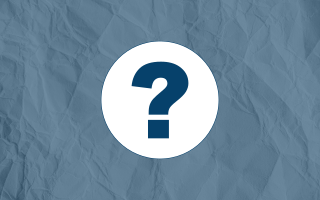In den im Geoportal des Kreis Gütersloh bereitgestellten Karten gibt es die Möglichkeit, Inhalte auszudrucken. Um das gewünschte Endprodukt zu erhalten, sind jedoch einige Schritte erforderlich.
Vorab gilt es jedoch zu erwähnen, dass die Drucken-Funktion in den Web-Karten nur digitale Bilder erstellt, und nicht direkt auf Ihren Drucker zugreifen und eine Karte in Papierform ausdrucken kann.
Auswählen der Karte
Zuerst muss die Karte, deren Inhalt gedruckt werden soll, aufgerufen werden. Dazu navigieren Sie innerhalb des Geoportals zu der entsprechenden Kachel (hier beispielhaft die „Zentrale Karte“) und klicken Sie auf „Mehr“. Nun öffnet sich eine neue Registerkarte / ein neuer Tab in Ihrem Internet-Browser-Fenster.
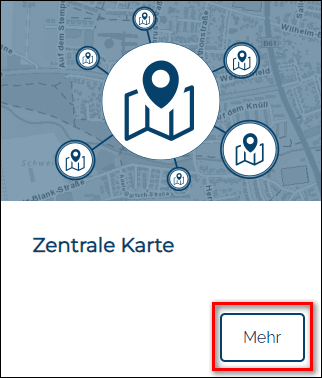
Öffnen des Druck-Werkzeuges
Wenn Sie nun in der geöffneten Karte die gewünschten Inhalte eingestellt und den passenden Kartenausschnitt gesucht haben, können Sie über das Drucken-Werkzeug in der linken Seitenleiste den Druckvorgang starten.

Druck-Einstellungen
Durch das Klicken auf das Drucken-Werkzeug öffnet sich ein Fenster, in dem die Einstellungen für den Druck getätigt werden können.
Die zwei grundlegenden und zwingend benötigten Einstellungen sind der Titel und die Vorlage. Der Titel ist standardmäßig vorgegeben, kann aber nach Ihren Bedürfnissen frei angepasst werden. Bitte beachten Sie: Der hier gewählte Titel wird nachher auf dem fertigen Druckergebnis erscheinen.
Bei den Vorlagen wählen Sie genau die Ausrichtung (Hoch- oder Querformat) und die Papiergröße aus, die für Ihren Druck am Besten geeignet sind.
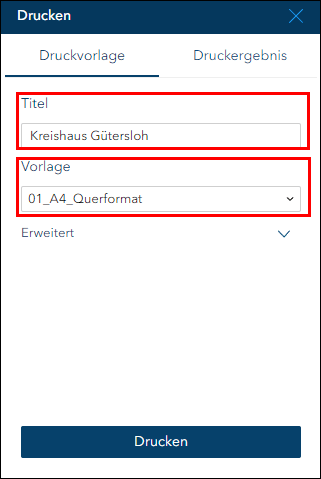
Unter dem Punkt „Erweitert“ finden Sie weitere, spezifischere Einstellungen. Diese müssen Sie nicht zwingend verändern, jedoch können Anpassungen dieser Optionen ein besseres Druckergebnis liefern. Folgende Anpassungen können Sie vornehmen:
- Kartenausdehnung
- Mit dieser Option stellen Sie ein, welcher Ausschnitt der Karte oder in welchem Maßstab dieser Ausschnitt gedruckt werden soll
- Autor und Urheberrecht
- Legende einbeziehen
- Durch das Setzen des Hakens bei dieser Einstellung geben Sie an, dass die Legende zu den abgedruckten Karten-Inhalten ebenfalls gedruckt werden soll
- Einheit der Maßstabsleiste
- Druckqualität
- Über diese Zahl lässt sich die Qualität des Druckergebnisses einstellen. Der Wert ist standardmäßig auf 180 eingestellt und muss im Regelfall nicht angepasst werden. Wenn Sie jedoch konkrete Vorgaben für eine DPI-Zahl haben, können Sie natürlich Veränderungen vornehmen
Karte Drucken
Nachdem nun die Einstellungen nach Ihren Bedürfnissen angepasst sind, kann der Druck gestartet werden. Dazu einfach den Knopf „Drucken“ klicken.
Es erscheint nun im Druck-Fenster auf der rechten Register-Karte „Druckergebnis“ ein kleiner blauer Punkt. Sollte dieser nach Betätigung des „Drucken“-Knopfes nicht erscheinen, versuchen Sie es bitte erneut oder wenden Sie sich an die Fachabteilung.
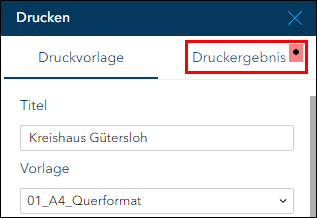
Wenn Sie nun auf die Register-Karte „Druckergebnis“ klicken, wird Ihnen der Status Ihres Vorgangs angezeigt.
Sieht Ihr Ergebnis so

aus, können Sie sich durch einen Klick auf den Titel (hier „Kreishaus Gütersloh“) das Druckergebnis als Bild anzeigen lassen. Es wird sich eine weitere Browser-Register-Karte öffnen, in der das Bild dargestellt wird.
Karte in Papierform ausdrucken
Wenn Sie das Druckergebnis betrachtet haben, können Sie dieses nun auf Papier ausdrucken lassen. Hierfür gibt es zwei Herangehensweisen.
Direkt aus dem Internet-Browser heraus drucken
Sie können das Bild direkt aus Ihrem Internet-Browser heraus drucken. Öffnen Sie hierzu das Drucken-Fenster, entweder über die Tastenkombination „Strg + P“ oder über das Kontext-Menü Ihres Browsers. In diesem Fenster können Sie nun, wie bei einem Druck üblich, Ihren Drucker und weitere Einstellungen auswählen und die Karte auf ein Blatt Papier drucken.
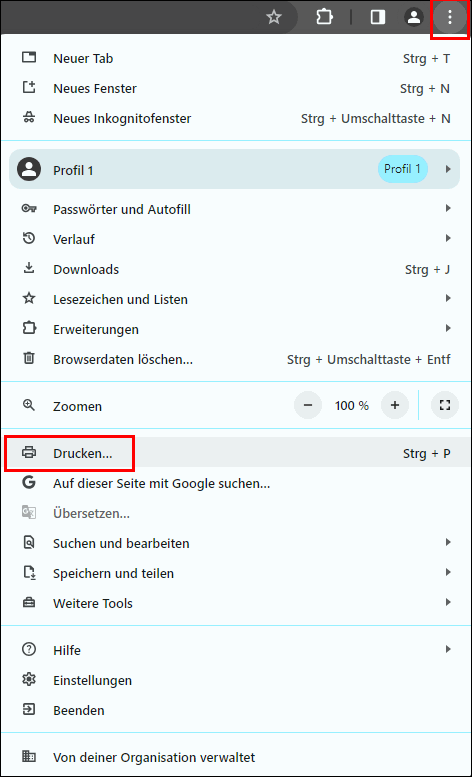
Information: Das hier dargestellte Menü ist aus dem Browser „Google Chrome“ und kann auf Ihrem Gerät und in Ihrem Browser anders aussehen und unterschiedlich aufgebaut sein.
Druckergebnis herunterladen und drucken
Wenn Sie diese Vorgehensweise nicht verwenden möchten, können Sie sich das Druckergebnis auch auf Ihr Endgerät herunterladen und dann mit einer beliebigen, Ihnen zur Verfügung stehenden Software, die in der Lage ist, Bild-Dateien zu öffnen, ausdrucken.
Zum Herunterladen öffnen Sie über einen Rechtsklick oder langes Drücken auf das Bild die Optionen und wählen hier „Bild speichern unter“. Nun können Sie den Karten-Druck auf Ihrem Gerät öffnen und ausdrucken.
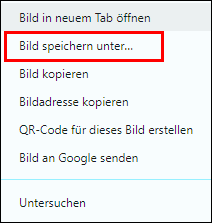
Bitte beachten Sie, dass die Fachabteilung bei Problemen mit Ihrem Drucker oder Ihrer Bild-Software keine technische Unterstützung leisten kann.